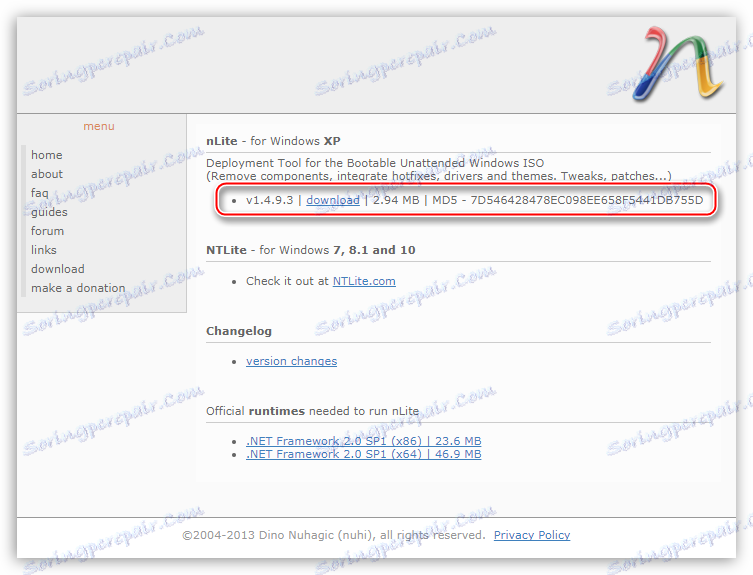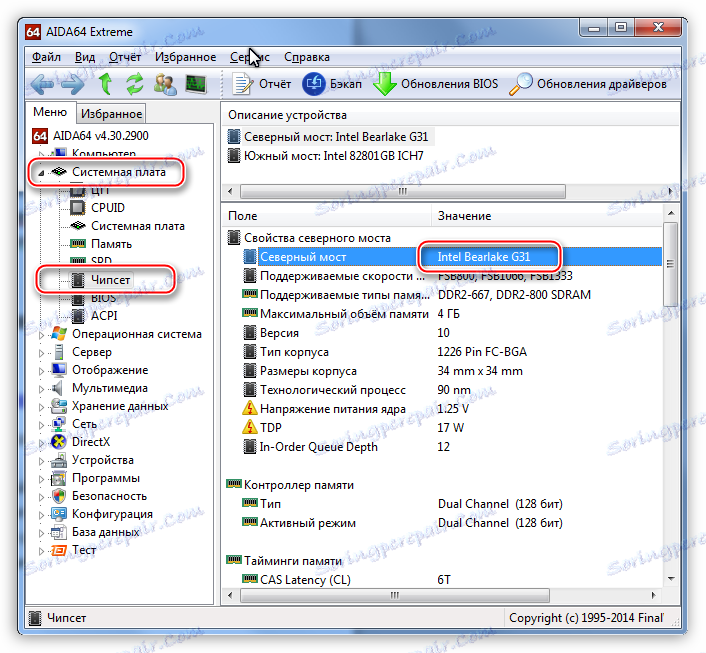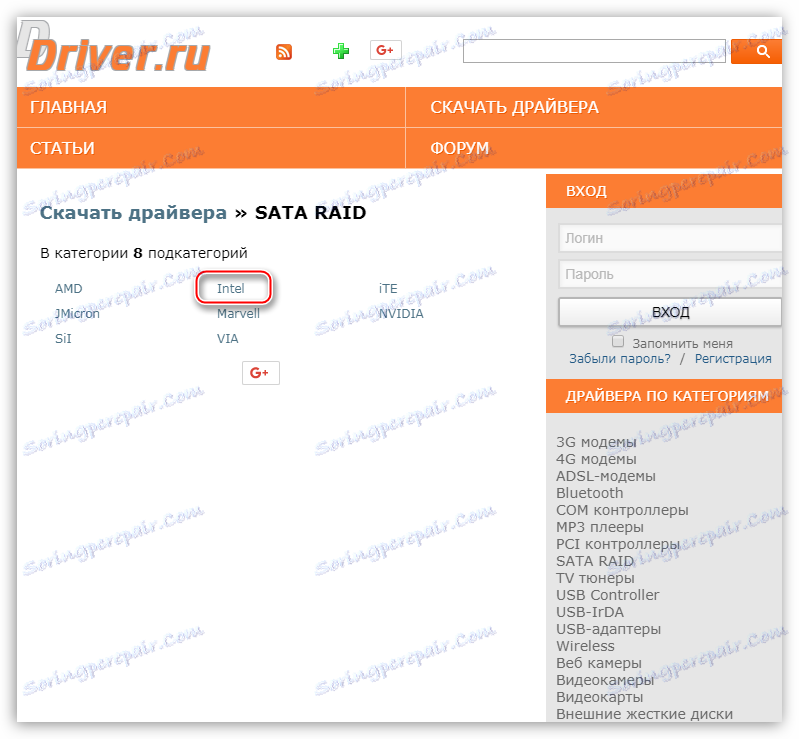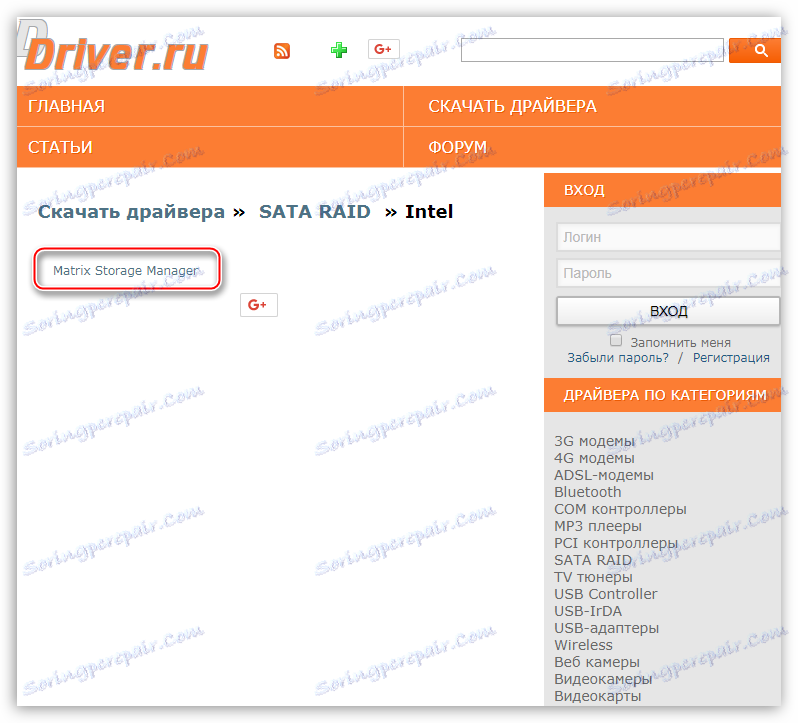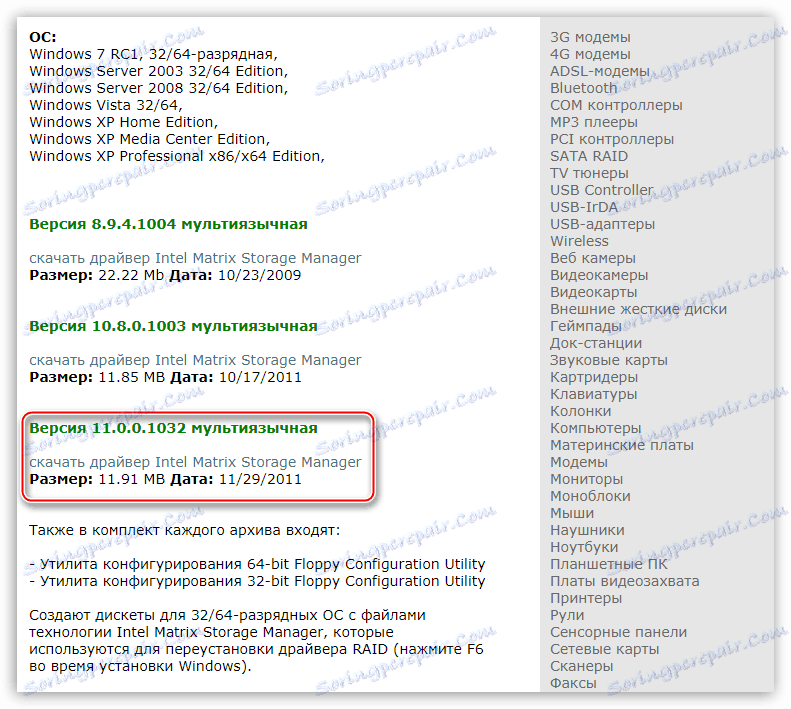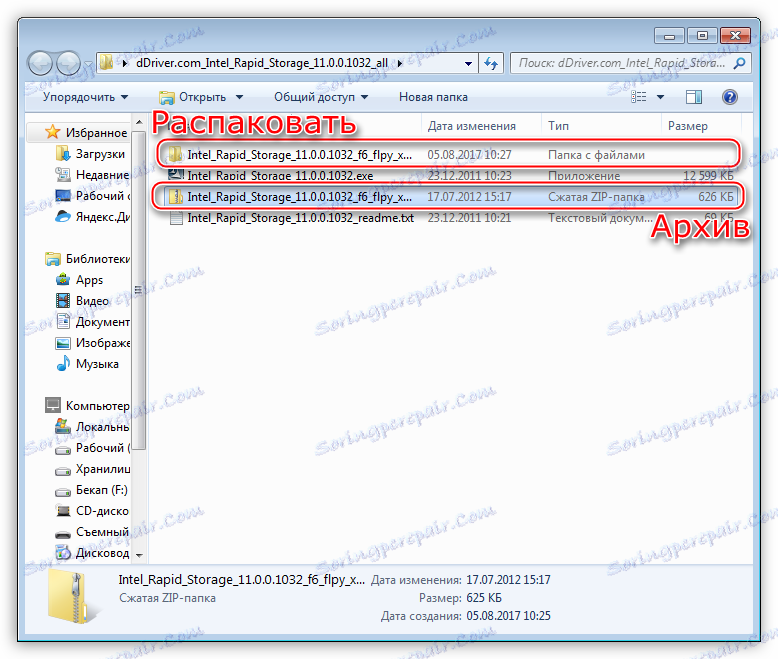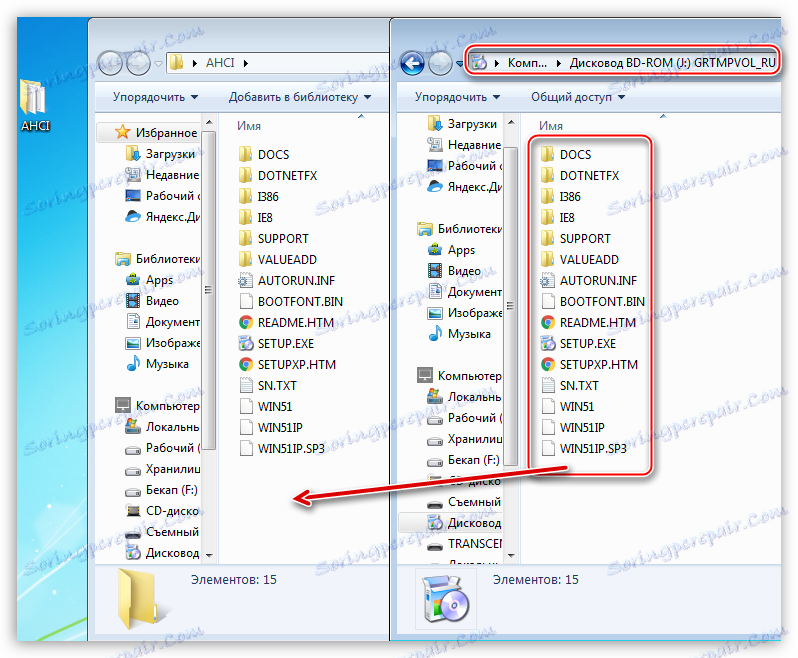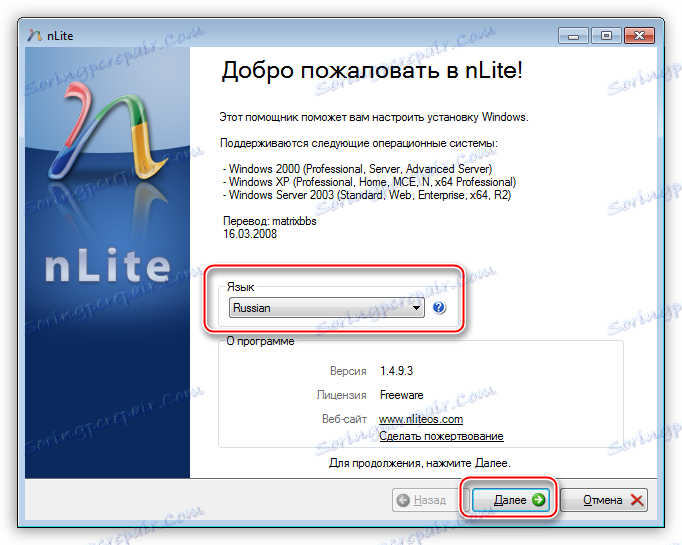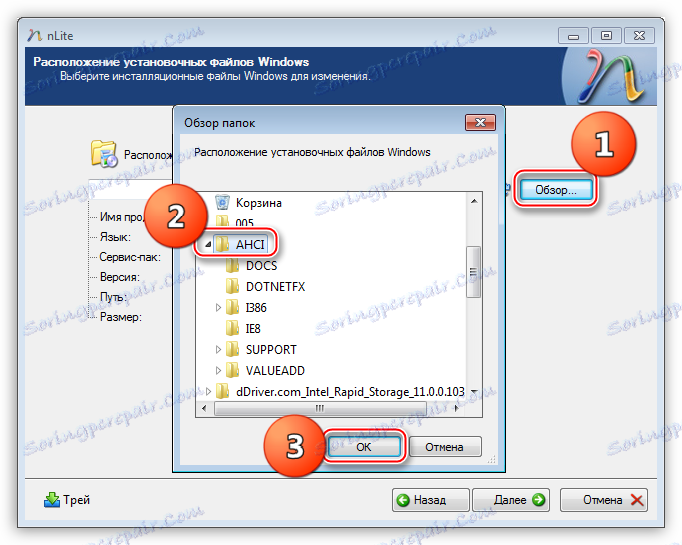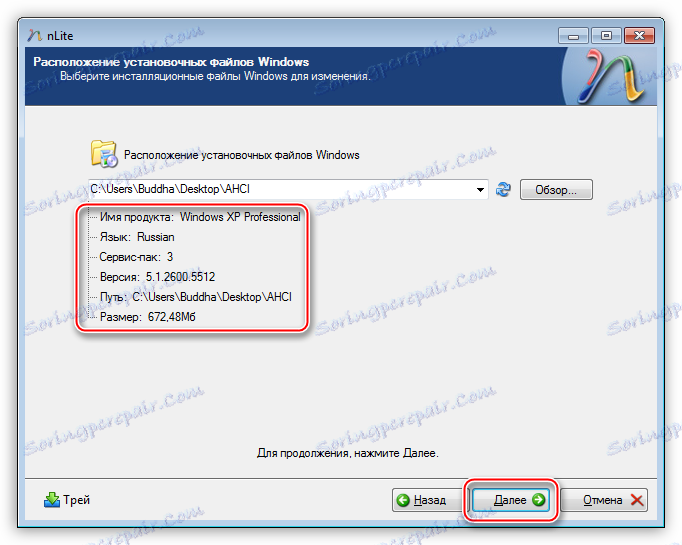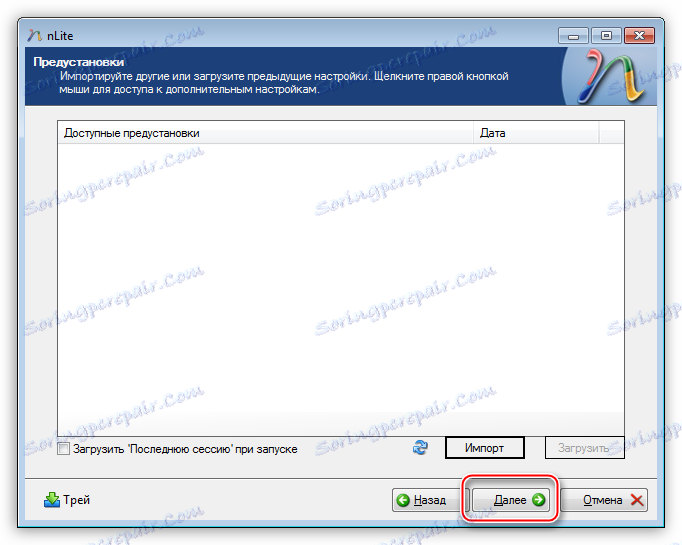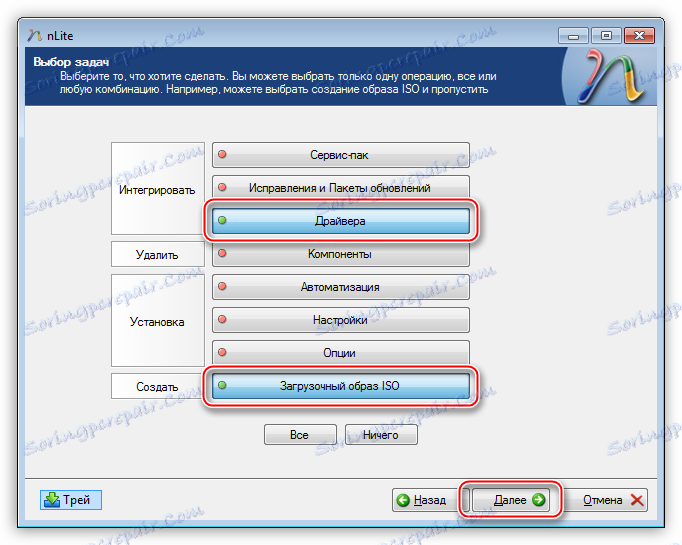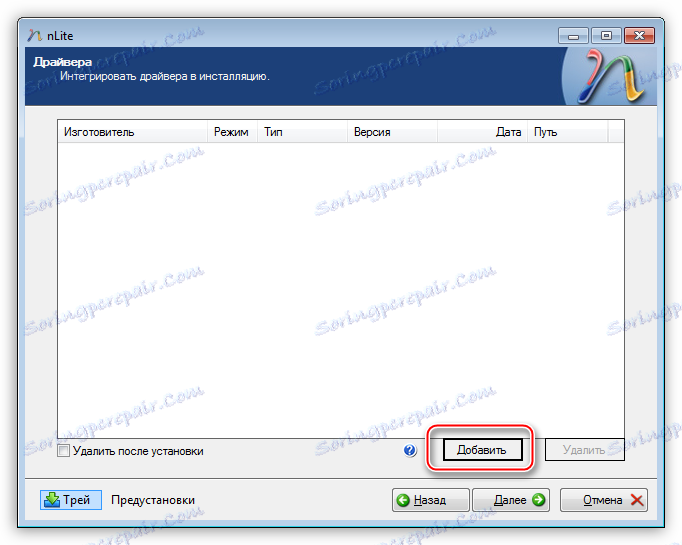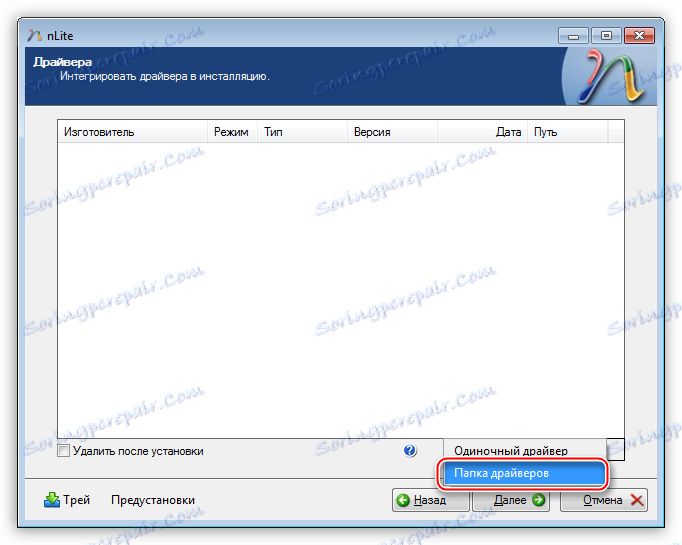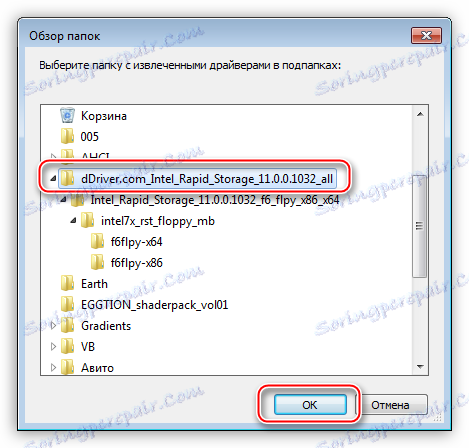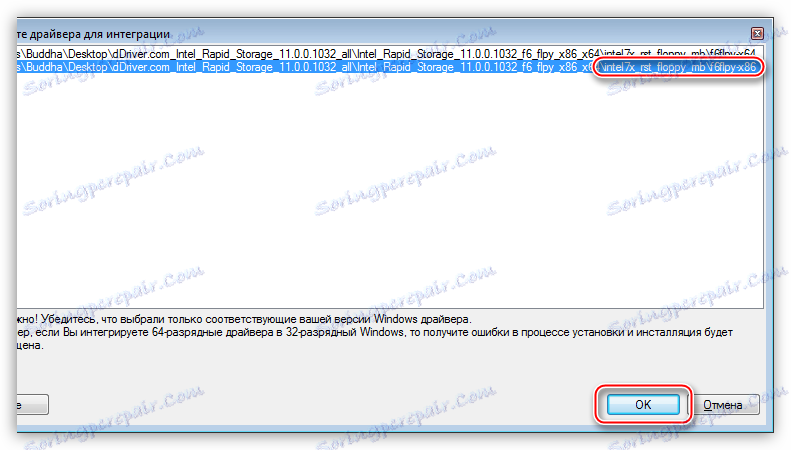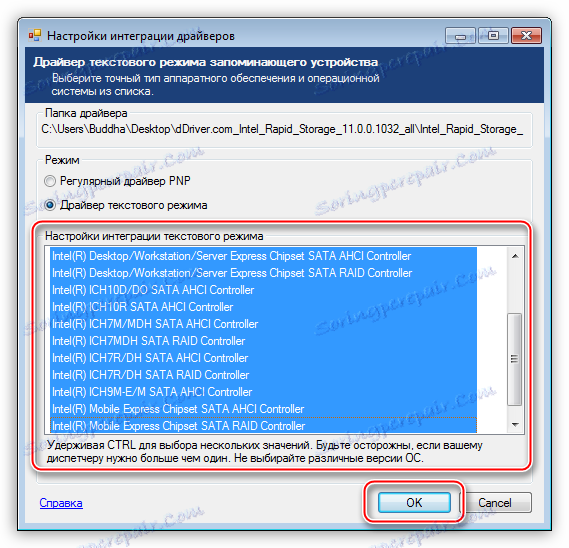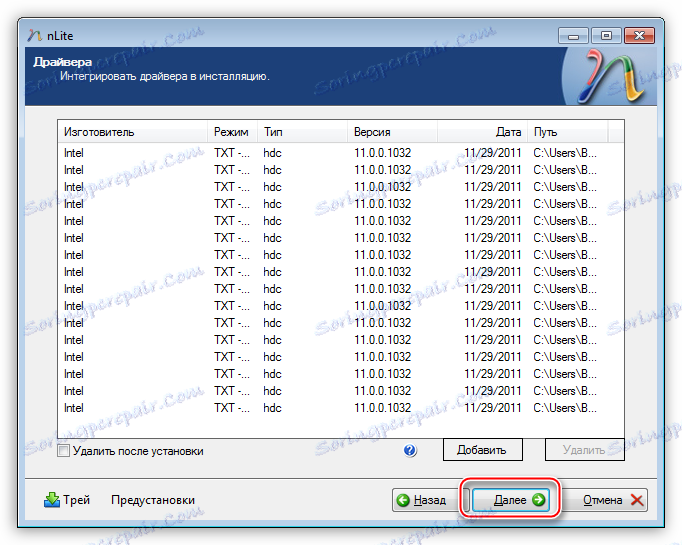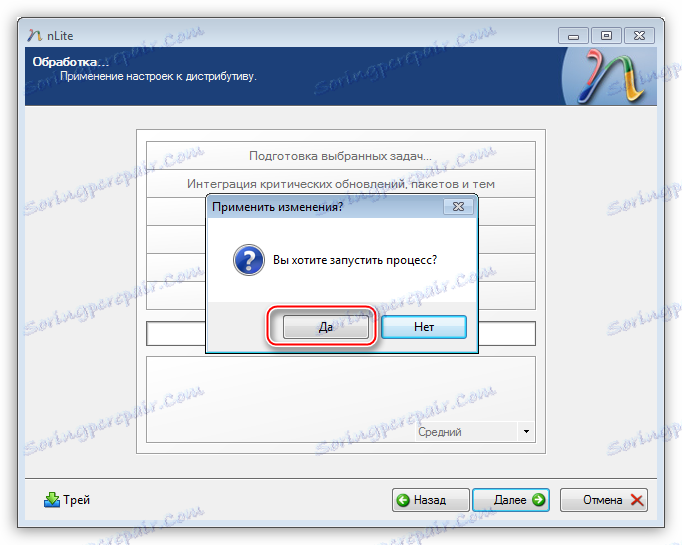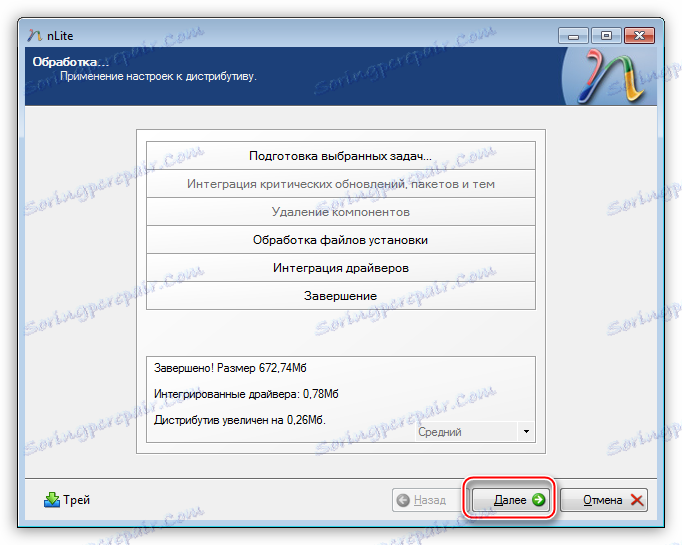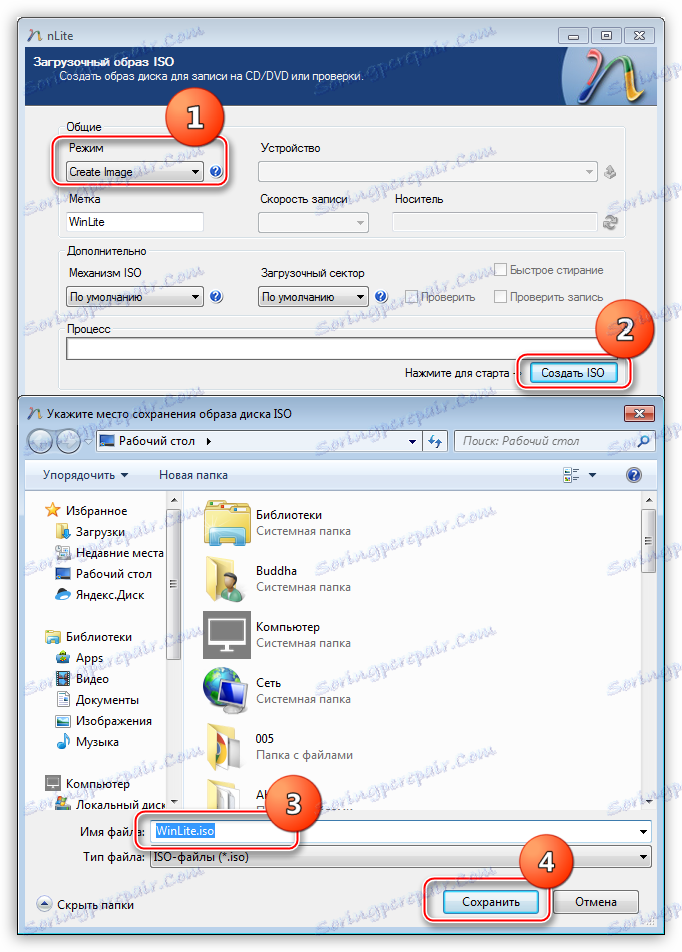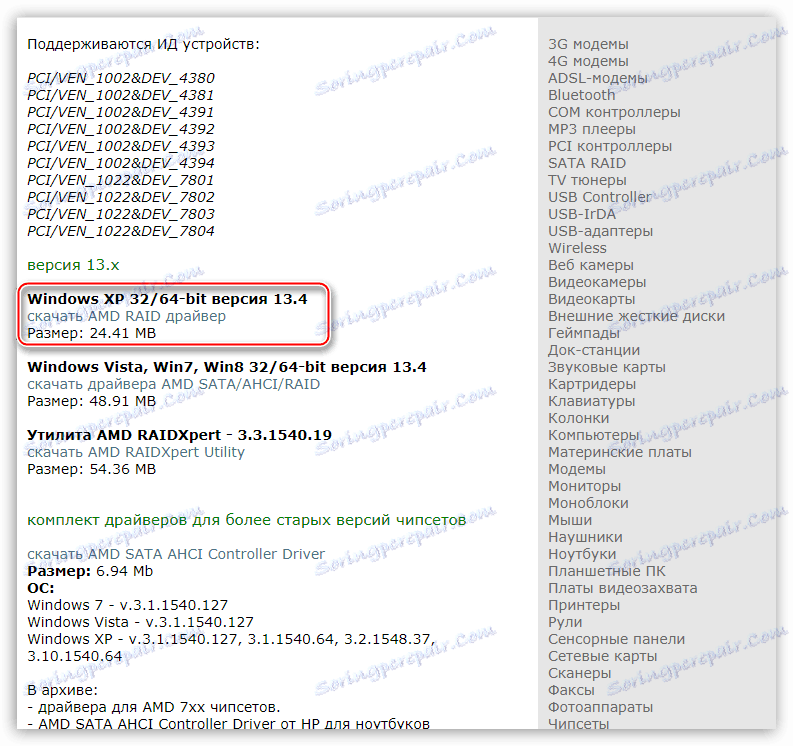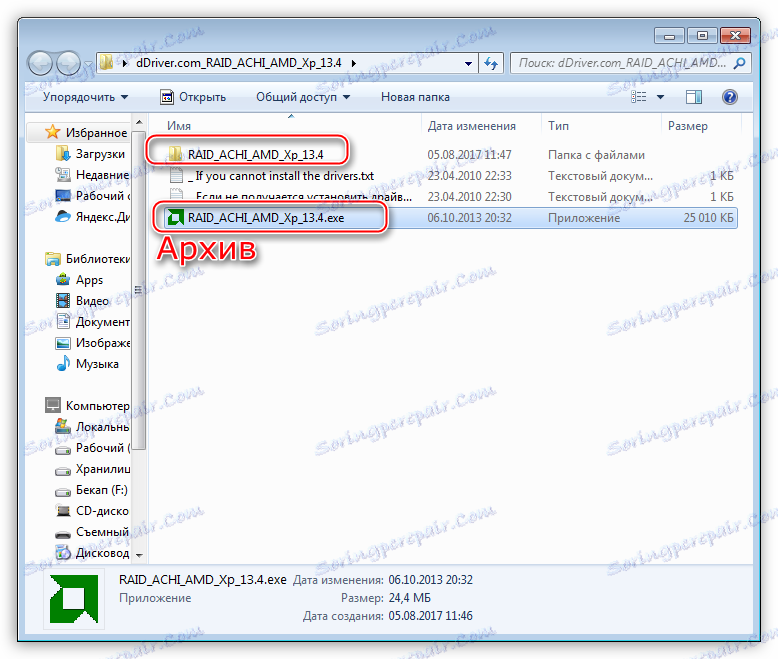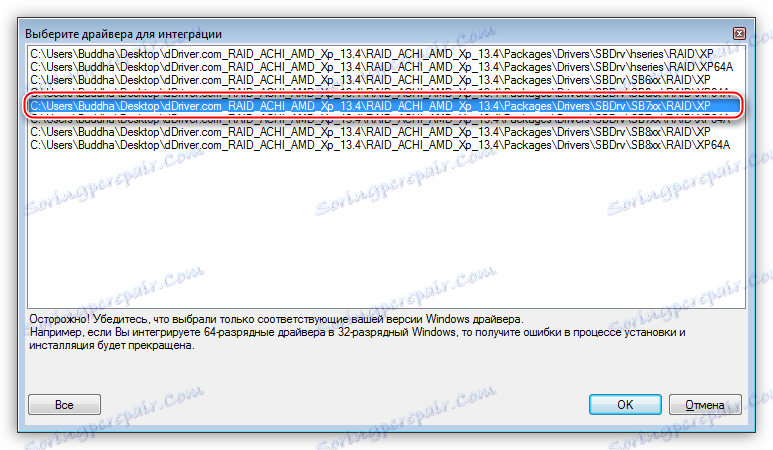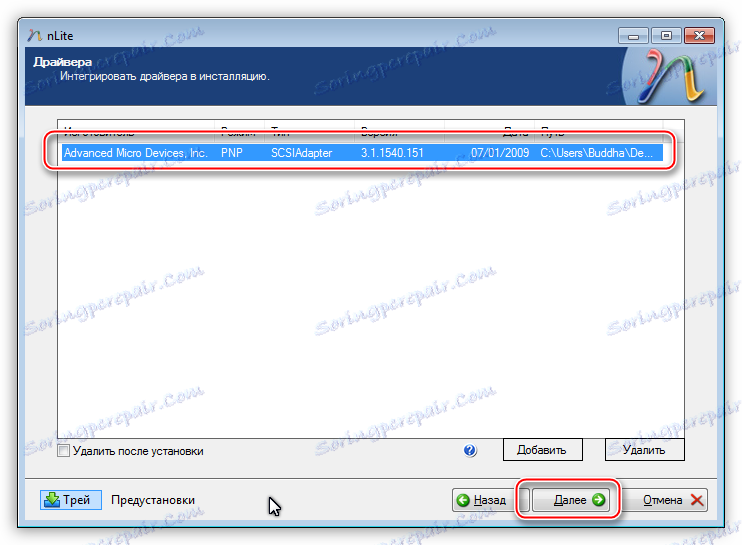Kako odpraviti napako 0x0000007b pri nameščanju operacijskega sistema Windows XP
Namestitev operacijskega sistema Windows XP na moderno strojno opremo pogosto vključuje nekatere težave. Med namestitvijo se "padejo" različne napake in celo BSOD (modri zasloni smrti). To je posledica nezdružljivosti starega operacijskega sistema z opremo ali njegovimi funkcijami. Ena od teh napak je BSOD 0x0000007b.
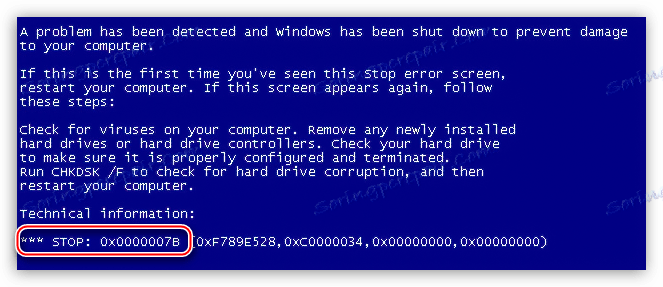
Vsebina
Popravljanje napak 0x0000007b
Modri zaslon s to kodo lahko povzroči pomanjkanje integriranega krmilnika AHCI SATA, ki vam omogoča uporabo različnih funkcij za sodobne pogone, vključno z SSD . Če vaša matična plošča uporablja ta način, potem Windows XP ne bo mogel namestiti. Poglejmo dva načina odprave napak in preučimo dva posebna primera s čipov Intel in AMD.
1. način: konfigurirajte BIOS
V večini matičnih plošč sta dva načina delovanja pogonov SATA - AHCI in IDE. Za normalno namestitev sistema Windows XP morate omogočiti drugi način. To se naredi v BIOS-u. Nastavitve matične plošče lahko vnesete tako, da večkrat pritisnete tipko DELETE pri zagonu (AMI) ali F8 (Nagrada). V vašem primeru je to lahko še en ključ, ki ga lahko preberete z branjem priročnika za "matično ploščo".
Parameter, ki ga potrebujemo, je v osnovi lociran na jezičku z imenom "Main" in se imenuje "SATA Configuration" . Tukaj morate spremeniti vrednost iz "AHCI" na "IDE" , pritisnite F10, da shranite nastavitve in znova zaženete računalnik.
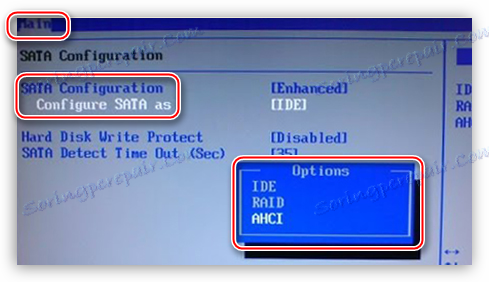
Po teh ukrepih je verjetno, da bo Windows XP normalno nameščen.
Metoda 2: Dodajanje AHCI gonilnikov na distribucijo
Če prva možnost ne deluje, ali v nastavitvah BIOS-a ni mogoče preklopiti na načine SATA, boste morali v distribucijo XP ročno vključiti potreben gonilnik. Če želite to narediti, uporabite program nLite.
- Pojdimo na uradno spletno stran programa in prenesemo namestitveni program. Prenesite tisto, ki je označena v posnetku zaslona, namenjena je za distribucijo XP-ja.
Prenesite nLite z uradne strani
![Povezava s prenosom programa nLite za integracijo gonilnikov v distribucijo operacijskega sistema Windows XP]()
Če nameravate integrirati tako, da delate neposredno v operacijskem sistemu Windows XP, morate tudi namestiti Microsoft .NET Framework 2.0 z uradne spletne strani razvijalca. Bodite pozorni na globino bitja vašega operacijskega sistema.
- Namestitev programa ne bo povzročala težav niti začetniku, temveč sledite pozivom čarovnika.
- Nato potrebujemo združljiv gonilnik, za katerega moramo ugotoviti, kateri čip je nameščen na naši matični plošči. To lahko storite z uporabo programa AIDA64 . Tukaj v razdelku »Sistemska plošča« na zavihku »Chipset« so potrebni podatki.
![Pridobivanje podatkov na modelu čipov matične plošče v programu AIDA64]()
- Zdaj pojdite na stran, kjer so zbrani paketi, ki so popolnoma primerni za integracijo z nLite. Na tej strani izberite proizvajalca našega čipov.
![Stran za izbiro proizvajalca gonilnika za integracijo v distribucijo operacijskega sistema Windows XP]()
Prenesemo naslednjo povezavo.
![Stran za prenos gonilnikov za integracijo v distribucijo operacijskega sistema Windows XP]()
Prenesite paket.
![Prenesite paket gonilnikov za integracijo v distribucijo operacijskega sistema Windows XP]()
- Arhiv, ki smo ga prejeli med prenosom, je treba razpakirati v ločeni mapi. V tej mapi vidimo še en arhiv, datoteke, ki jih morate tudi izvleči.
![Razpakiranje arhiva z gonilnim paketom za integracijo v distribucijo operacijskega sistema Windows XP]()
- Nato morate vse datoteke z namestitvenega diska ali slike kopirati v drugo mapo (novo).
![Kopiranje datotek z namestitvenega diska za Windows XP v ločeno mapo]()
- Priprava je končana, zaženite program nLite, izberite jezik in kliknite »Naprej« .
![Izbira jezika, ko zaženete nLite za integracijo gonilnikovega paketa v distribucijo operacijskega sistema Windows XP]()
- V naslednjem oknu kliknite »Prebrskaj« in izberite mapo, v katero ste kopirali datoteke z diska.
![Izbira mape z namestitvenimi datotekami za integracijo gonilnikov v distribucijo operacijskega sistema Windows XP v programu nLite]()
- Program bo preveril in videli bomo podatke o operacijskem sistemu, nato kliknite »Naprej« .
![Informacije o operacijskem sistemu Windows XP v programu nLite, ko vključite gonilnike v distribucijski komplet]()
- Naslednje okno je preprosto preskočeno.
![Okno s shranjenimi sejami v programu nLite pri integraciji gonilnikov v distribucijo operacijskega sistema Windows XP]()
- Naslednji korak je izbiranje nalog. Moramo integrirati gonilnike in ustvariti zagonsko sliko. Kliknite ustrezne gumbe.
![Izbiranje nalog v programu nLite za integracijo gonilnikov v distribucijo operacijskega sistema Windows XP]()
- V oknu za izbiro voznika kliknite »Dodaj« .
![Dodajanje paketov v program nLite za integracijo gonilnikov v distribucijo operacijskega sistema Windows XP]()
- Izberite "Voznikova mapa" .
![Izbira mape pri dodajanju paketov v program nLite za integracijo gonilnikov v distribucijo operacijskega sistema Windows XP]()
- Izberemo mapo, v katero smo razpakirali preneseni arhiv.
![Izbira mape, ki vsebuje pakete v programu nLite, za integracijo gonilnikov v distribucijo operacijskega sistema Windows XP]()
- Izbrali smo različico gonilnika potrebne kapacitete (sistem, ki ga bomo namestili).
![Izberite različico paketa v programu nLite za integracijo gonilnikov v distribucijo operacijskega sistema Windows XP]()
- V oknu z nastavitvami integracije gonilnika izberite vse elemente (kliknite na prvi, objemite SHIFT in kliknite na zadnjo). To naredimo, da se prepričamo, da je v distribuciji prisoten pravi voznik.
![Konfiguriranje integracije v program nLite za dodajanje gonilnikov distribuciji operacijskega sistema Windows XP]()
- V naslednjem oknu kliknite »Naprej« .
![Okno z informacijami o izbranih datotekah v programu nLite za integracijo gonilnikov v distribucijo operacijskega sistema Windows XP]()
- Začnemo proces povezovanja.
![Zaženite postopek integracije paketa v program nLite, da dodate gonilnike na distribucijo operacijskega sistema Windows XP]()
Po koncu kliknite »Naprej« .
![Dokončanje konfiguracijskega procesa v programu nLite za integracijo gonilnikov v distribucijo operacijskega sistema Windows XP]()
- Izberite način »Ustvari sliko« , kliknite »Ustvari ISO« , izberite kraj, kamor želite shraniti ustvarjeno sliko, podajte ime in kliknite »Shrani« .
![Izbira kraja za shranjevanje končne slike namestitvenega diska v programu nLite za integracijo gonilnikov v distribucijo operacijskega sistema Windows XP]()
- Slika je pripravljena, izstopimo iz programa.
Rezultirajočo datoteko v formatu ISO je treba zapisati na USB-pogon in namestiti Windows XP.
Preberite več: Kako ustvariti zagonski USB-pogon v sistemu Windows
Zgoraj smo razmišljali o različici s čipom Intel. Za AMD ima proces nekaj razlik.
- Najprej morate prenesti paket za operacijski sistem Windows XP.
![Prenesite AMD gonilnik za integracijo v distribucijo operacijskega sistema Windows XP]()
- V arhivu, prenesenem s spletnega mesta, se namestitveni program prikaže v formatu EXE. To je preprost arhiv, ki se sam izvleče, in iz njega morate izvleči datoteke.
![Razpakiranje arhiva z gonilnim paketom AMD za integracijo v distribucijo operacijskega sistema Windows XP]()
- Pri izbiri gonilnika v prvi fazi izberemo paket za naš nabor čipov s pravilno globino bitov. Recimo, da imamo nabor čipov 760, namestili bomo XP x86.
![Izberite različico paketa v programu nLite za integracijo gonilnikov AMD v distribucijo operacijskega sistema Windows XP]()
- V naslednjem oknu dobimo le en voznik. Izberemo jo in še naprej integriramo, tako kot v primeru Intelja.
![Okno z informacijami o izbranih datotekah v programu nLite za integracijo gonilnikov AMD v distribucijo operacijskega sistema Windows XP]()
Zaključek
Razdelili smo dva načina, kako odpraviti napako 0x0000007b pri nameščanju operacijskega sistema Windows XP. Drugi se morda zdi zapleten, vendar s pomočjo teh dejanj lahko ustvarite lastne distribucije za namestitev na drugačni strojni opremi.